Cách mở lại tab vừa đóng trên Chrome bằng máy tính và điện thoại
Nếu bạn đang sử dụng trình duyệt Chrome, hẳn không ít lần bạn vô tình đóng nhầm một tab quan trọng. Vấn đề này có thể khiến bạn mất thời gian và gián đoạn công việc. Tuy nhiên, việc mở lại tab vừa đóng không phải là điều khó khăn nếu bạn biết những mẹo đơn giản. Bài viết dưới đây của Gteltsc sẽ hướng dẫn bạn cách mở lại tab vừa đóng trên cả máy tính và điện thoại nhanh chóng. Cùng tìm hiểu ngay nhé!
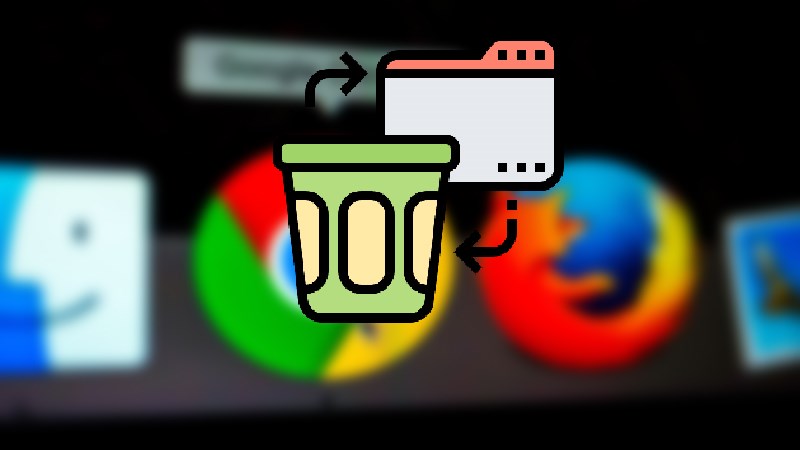
Cách phục hồi tab vừa đóng trên Google Chrome bằng máy tính
Sử dụng phím tắt để mở lại tab vừa đóng
Bạn có thể nhanh chóng phục hồi bằng cách sử dụng tổ hợp phím Ctrl + Shift + T. Nếu bạn đang sử dụng Macbook, hãy sử dụng Command + Shift + T.
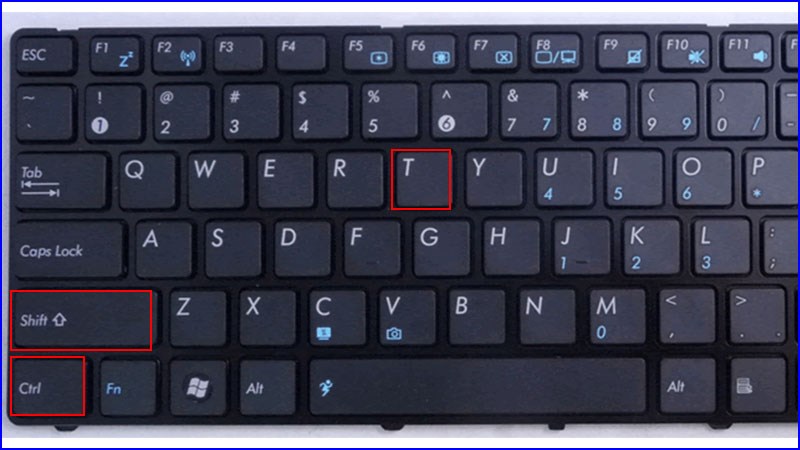
Phục hồi tab vừa đóng bằng cách xem lại lịch sử Chrome
Hướng dẫn nhanh
- Mở Google Chrome
- Nhấn vào dấu 3 chấm
- Chọn Lịch sử
- Nhấn vào tab bạn muốn phục hồi trong mục Các tab đã đóng gần đây.
Hướng dẫn chi tiết
Bước 1: Mở trình duyệt Chrome trên máy tính > Nhấn vào dấu 3 chấm ở góc phải màn hình.
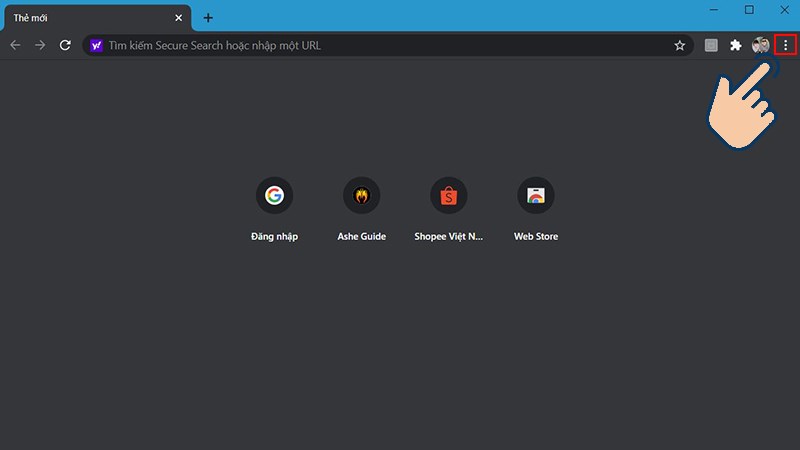
Bước 2: Kéo chuột xuống lịch sử.
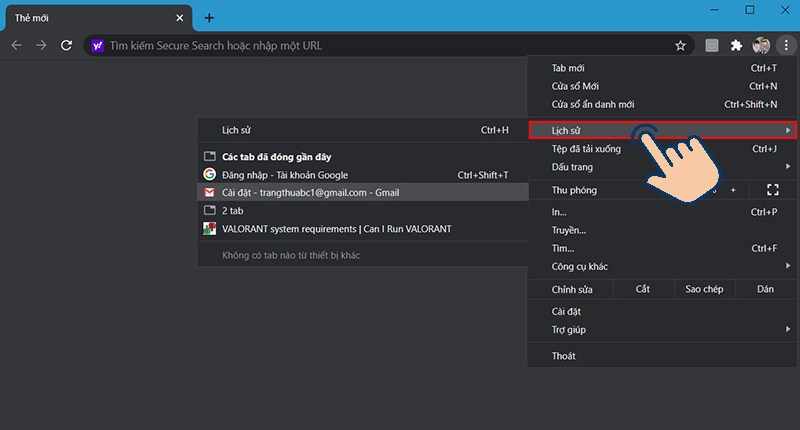
Bước 3: Trong phần lịch sử, tìm mục Các tab đã đóng gần đây. Bạn có thể chọn vào tab mà bạn muốn phục hồi.
Phục hồi tab vừa đóng trên Chrome trên điện thoại
Hướng dẫn nhanh
- Mở Google Chrome
- Nhấn vào dấu 3 chấm
- Chọn Các tab gần đây
- Nhấn vào Hiển thị toàn bộ lịch sử
- Chọn tab mà bạn muốn phục hồi.
Hướng dẫn chi tiết
Bước 1: Mở trình duyệt Chrome trên điện thoại và nhấn vào dấu 3 chấm ở góc phải màn hình.
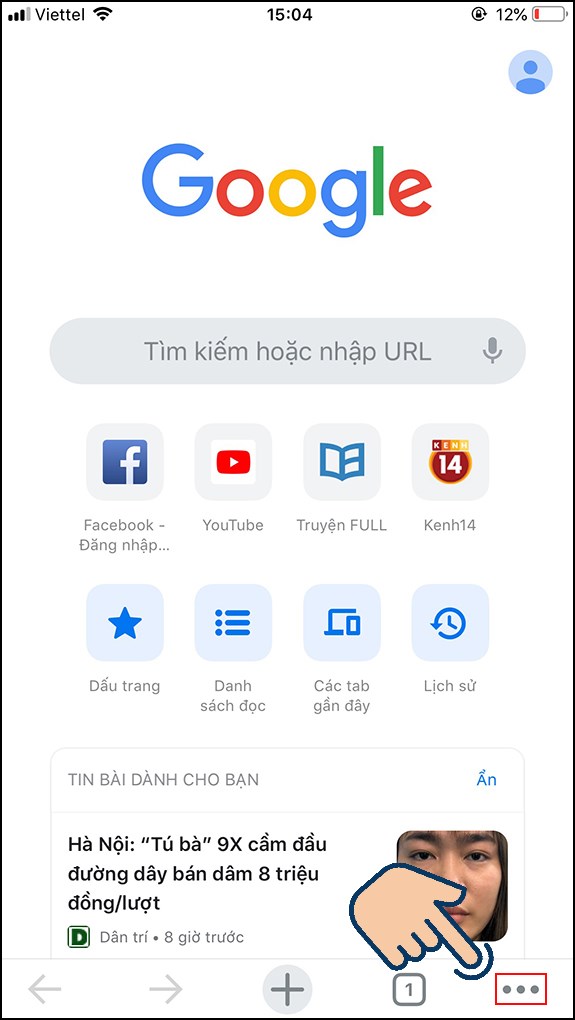
Bước 2: Tiếp theo, chọn Các tab gần đây.
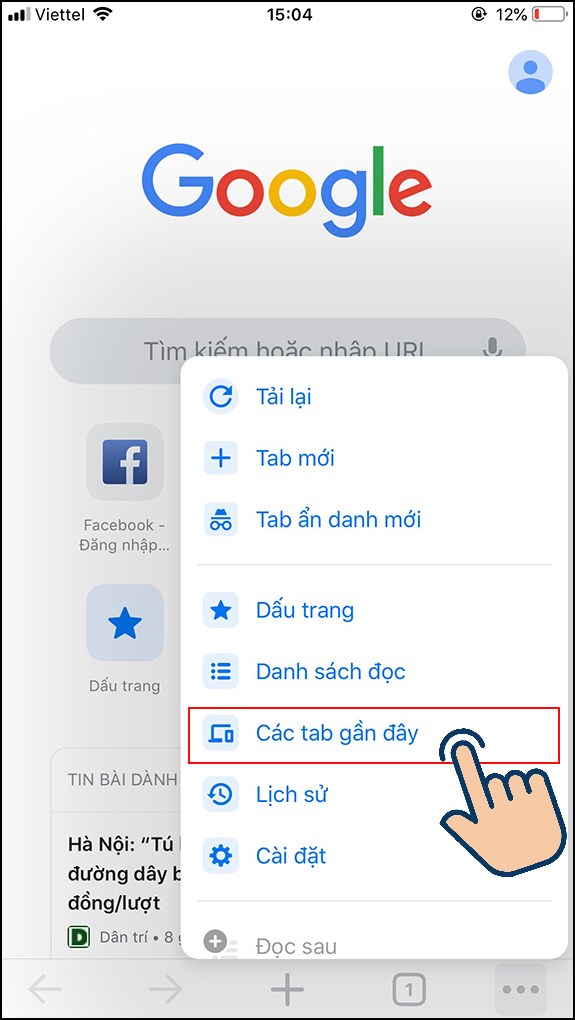
Bước 3: Sau đó, chọn Hiển thị toàn bộ lịch sử.
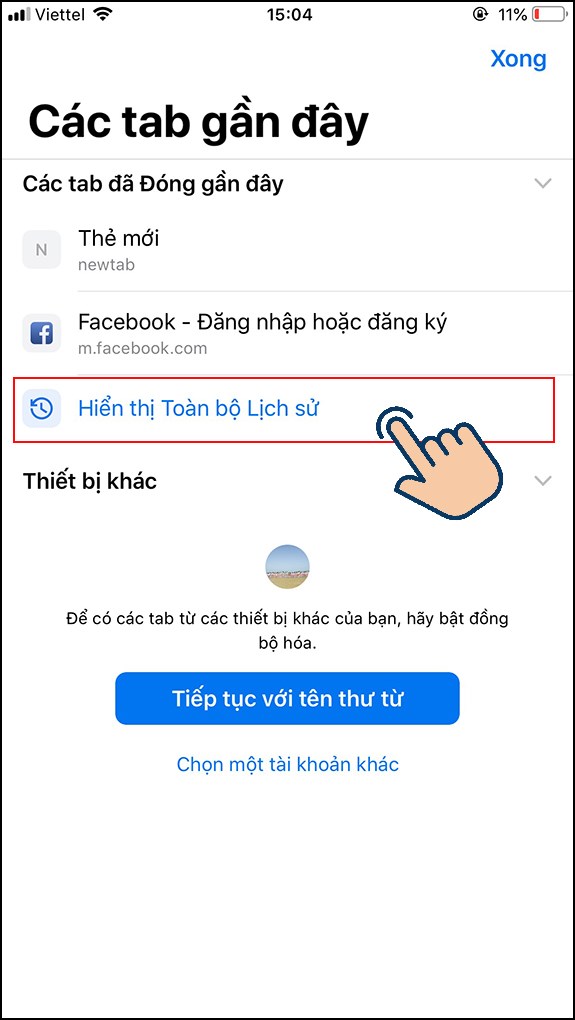
Bước 4: Để phục hồi tab nào, bạn chỉ cần nhấn vào tab đó là xong!
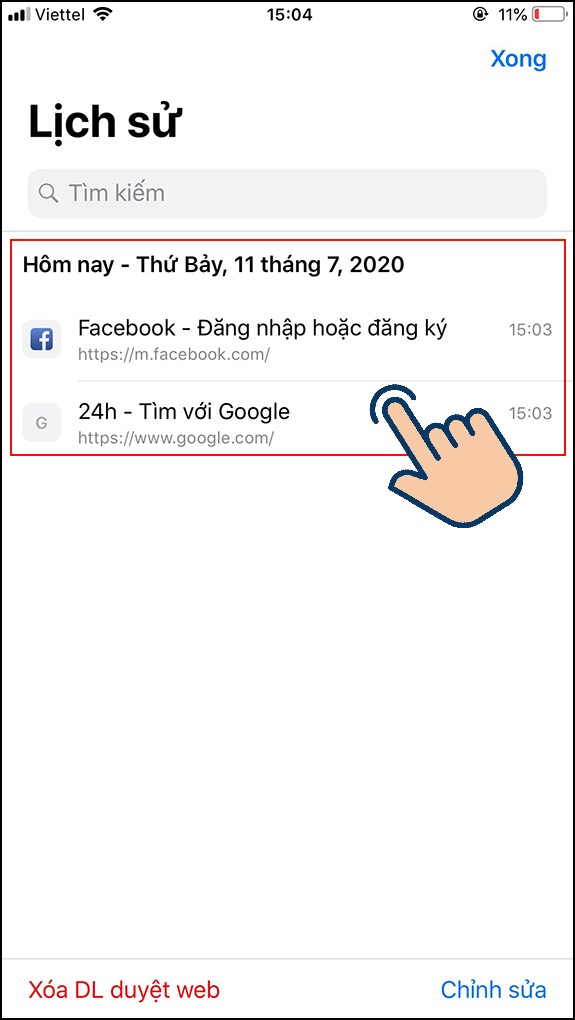
Giải đáp một số câu hỏi thường gặp
Tôi có thể khôi phục lại toàn bộ phiên làm việc trước đó trên Chrome không?
- Giải đáp: Để khôi phục phiên làm việc trước, bạn có thể vào Lịch sử và chọn Đóng phiên cuối cùng để mở lại tất cả các tab từ phiên duyệt trước.
Làm thế nào để tránh đóng nhầm tab quan trọng trên Chrome?
- Giải đáp: Bạn có thể ghim các tab quan trọng bằng cách nhấp chuột phải vào tab đó và chọn Ghim. Điều này sẽ giữ tab đó lại trên thanh tab và không thể đóng nhầm bằng cách sử dụng tổ hợp phím thông thường.
Hy vọng những cách mở lại tab vừa đóng trong bài viết này sẽ giúp bạn tiết kiệm thời gian và cải thiện trải nghiệm duyệt web. Cảm ơn bạn đã theo dõi, Gteltsc chúc bạn luôn có những trải nghiệm mượt mà và hiệu quả khi sử dụng Chrome!
Bài viết cùng chủ đề
-

Các chương trình diệt virus hữu ích cho máy tính năm 2024
-

Cách hủy lời mời kết bạn đã gửi trên Zalo nhanh chóng
-
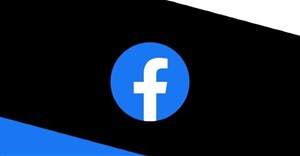
Cách tạo nhiều trang cá nhân từ tài khoản Facebook gốc
-
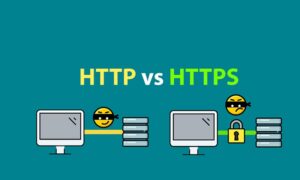
Dịch vụ web sử dụng giao thức nào, lợi ích, cấu tạo cụ thể
-

Cách tắt thông báo sinh nhật trên Zalo rất đơn giản
-
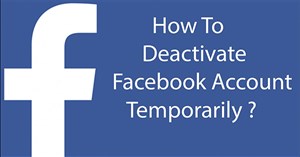
Cách khóa tài khoản Facebook tạm thời trên điện thoại, máy tính




